如何让同一局域网中的两台win7电脑共享打印机?
U盘,全称USB闪存盘,英文名“USB flash disk”。 它是一种使用USB接口的无需物理驱动器的微型高容量移动存储产品,通过USB接口与电脑连接,实现即插即用。U盘连接到电脑的USB接口后,U盘的资料可与电脑交换。而之后生产的类似技术的设备由于朗科已进行专利注册,而不能再称之为“优盘”,而改称“U盘”。后来,U盘这个称呼因其简单易记而因而广为人知,是移动存储设备之一。现在市面上出现了许多支持多种端口的U盘,即三通U盘(USB电脑端口、iOS苹果接口、安卓接口)。
当前位置 > 主页 > 文章中心 >
如何让同一局域网中的两台win7电脑共享打印机?
发表时间:2015-06-24 22:23 浏览:次
电脑搭配打印机,这是很完美的一个办公室设备组合,但是严格来说,咱们却并非是每台电脑都搭配打印机,这样容易造成资源的浪费,毕竟,咱们的电脑是随时都需要使用的,但是打印机却是有需要的时候才会使用的。所以很多情况下,咱们都会让同一局域网中的两台win7电脑共享一台打印机,那么这个操作要如何实现呢?下面,小编就将详细的操作步骤介绍一下吧。
相关推荐:U盘装win7系统教程
1.首先,咱们需要将win7系统中防火墙禁止掉的共享文件和打印机的功能启动起来。操作步骤如下:咱们依次进入到win7电脑的开始菜单-控制面板-系统和安全-windows防火墙中,之后,咱们点击允许的程序,并在其中找到“文件和打印机共享”选项,将其勾选上,然后点击确定保存设置。
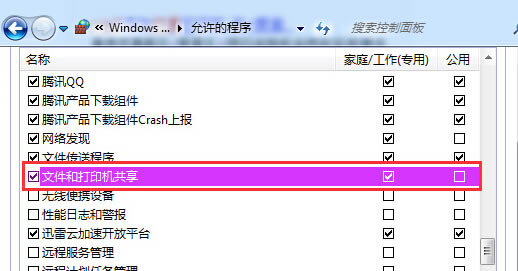
2.接下来,咱们再次打开的开始菜单,然后进入到设备和打印机选项中,在弹出来的窗口中,咱们选择上方的添加打印机,在弹出的窗口中咱们依次选择“本地打印机”- USB接口(这是根据打印机的型号来决定的),-“从磁盘安装”,定位到驱动程序的目录并安装相应的驱动即可安装成功。
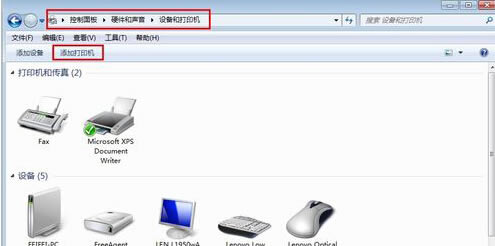
3.接下来,咱们右键点击要共享的打印机,选择属性,然后在弹出来的窗口中,将界面切换到共享这一栏中,勾选“共享这台打印机”,填写打印机的名称即可。
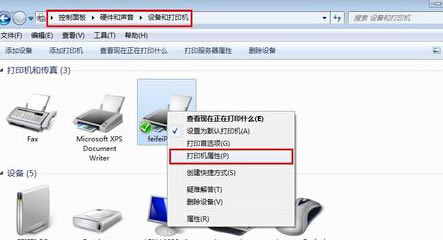
下一篇:win8系统更新之后桌面加载失败怎么办?
上一篇:winXP电脑无法自动关机怎么办?
U盘最大的优点就是:小巧便于携带、存储容量大、价格便宜、性能可靠。
……